Win10系统优化本地搜索速度的小技巧
win10系统搜索功能怎么开启?你只需要按一下“Windows 键”,键入关键字就能找到电脑任何文件、图片了。如果你分区比较多,且文件很多的话,那么可能搜索的速度会比较慢,想要加快搜索速度,可以优化一下“索引”,这小技巧非常实用。接下去一起看看Win10系统优化本地搜索速度的步骤内容。
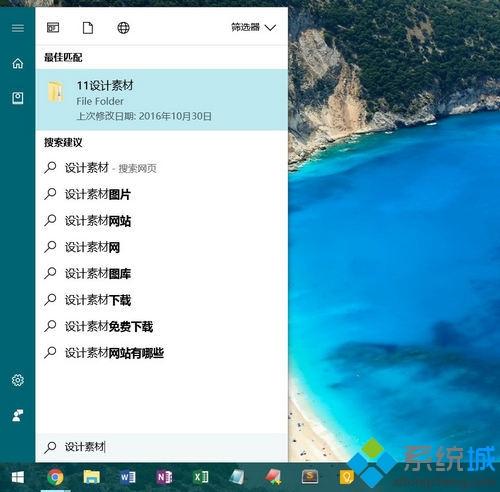
一、在“索引位置”中添加常用文件夹路径
1. 你可以直接在小娜搜索框重搜索“索引选项”并且打开它,随后在“索引选项”对话窗重点击左下角的“修改”以打开“索引位置”。
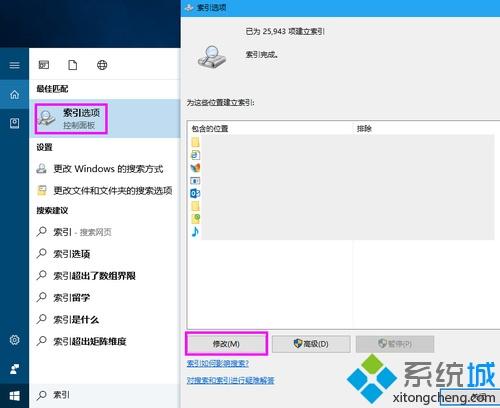
2.把你常用的、经常会搜索的文件夹勾选上,勾选以后他们就会显示在下方的“所选位置的摘要”中,确定。
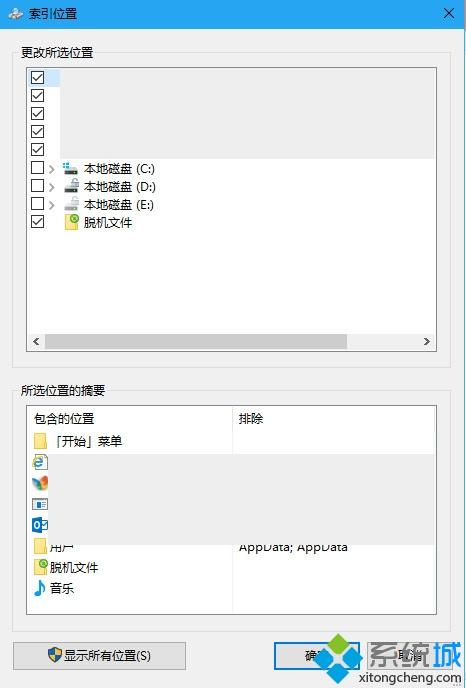
二、重建索引
如果电脑中的目录和数据被大幅度变动过,为了再一次优化搜索结果,我们可以对索引进行“重建”。
1. 可以在索引选项窗口中,点击“高级”打开高级选项窗口。
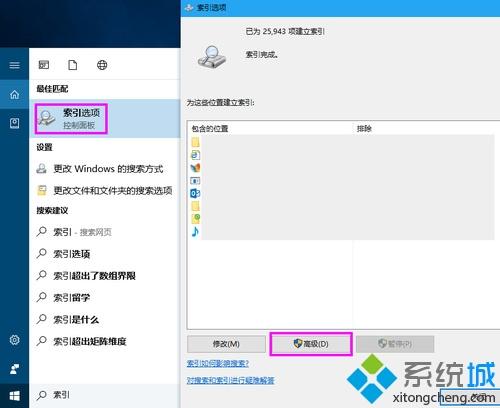
2. 在“索引设置”选项卡中,点击“重建”即可重置索引。
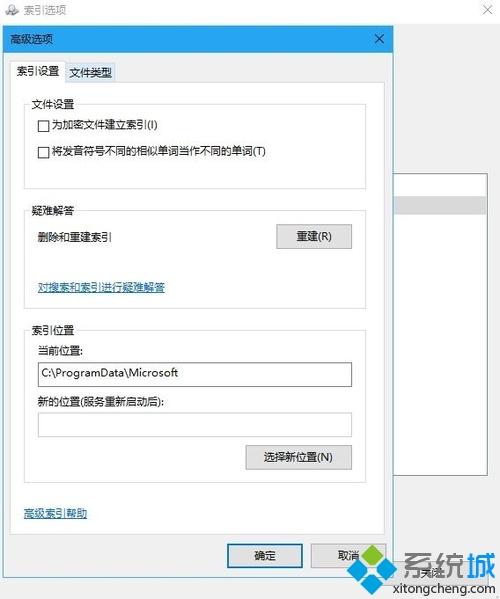
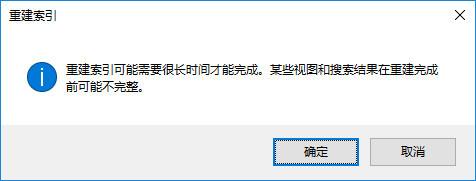
Win10系统优化本地搜索速度的小技巧分享到这里了,当你完全适应了Windows10的搜索功能后,想象一下当初在Windows系统中为了找文件浪费了多少时间。
相关教程:如何快速搜索文件上传图片搜索我告诉你msdn版权声明:以上内容作者已申请原创保护,未经允许不得转载,侵权必究!授权事宜、对本内容有异议或投诉,敬请联系网站管理员,我们将尽快回复您,谢谢合作!










